「UptimeRobot」修訂間的差異
跳至導覽
跳至搜尋
| 行 28: | 行 28: | ||
=== 自訂通知 === |
=== 自訂通知 === |
||
[[Image:UptimeRobot5.png|link=]] |
[[Image:UptimeRobot5.png|link=]] |
||
| + | * 按下上方 [My Settings] |
||
| − | * 1 |
||
| + | * 按下右側 [Add Alert Contact] |
||
[[Image:UptimeRobot6.png|link=]] |
[[Image:UptimeRobot6.png|link=]] |
||
* 1 |
* 1 |
||
於 2021年9月13日 (一) 14:00 的修訂

|
登入
- 註冊1個新的帳號
- 用 Email 註冊,需到信箱收信確認
- 預設通知方式為註冊的Email
- 用註冊的帳號登入
監控網站
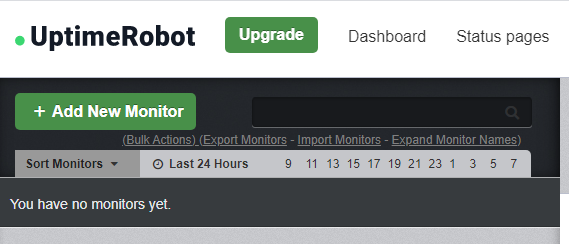
- 新增1個要監控的網站,按下 [+ Add New Monitor]
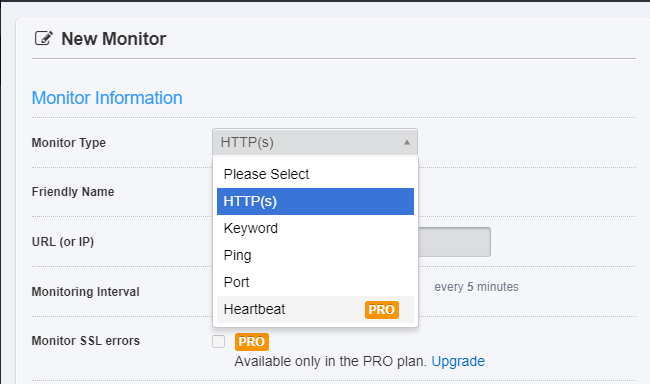
- Monitor Type 選 [HTTP(s)]
- Friendly Name 填寫自己記得住的名稱
- URL (or IP) 填寫要監控的網站的網址 (URL)
- 預設只有從網頁監控,如果需要異常通知,可以從右邊選擇
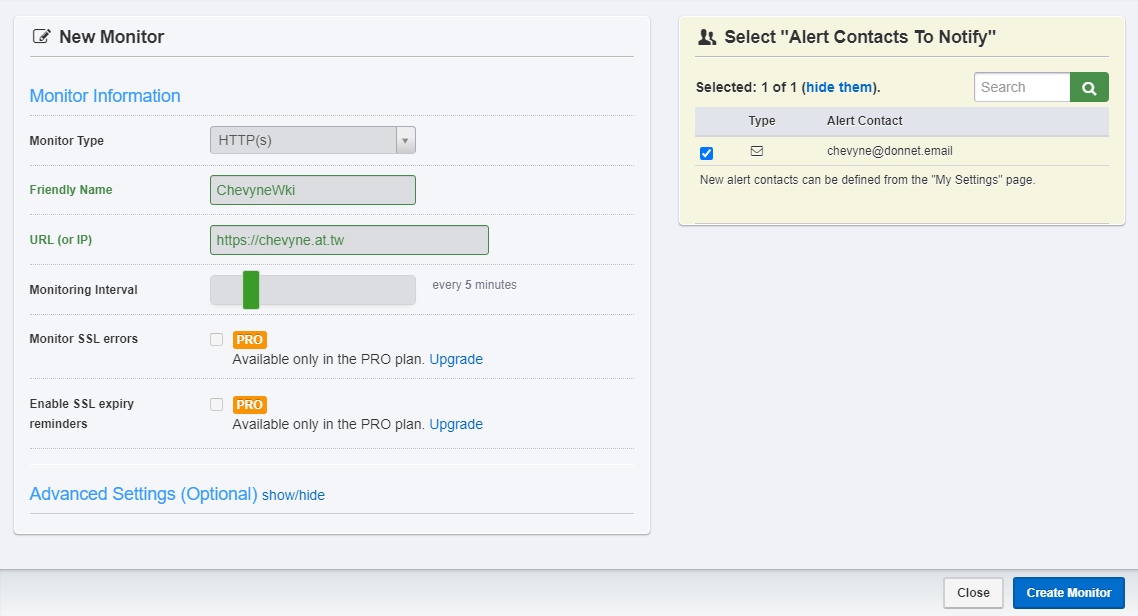
- 按下 [Create Monitor],完成新增要監控的網站
- 如果要監控多個網站,重覆以上動作即可
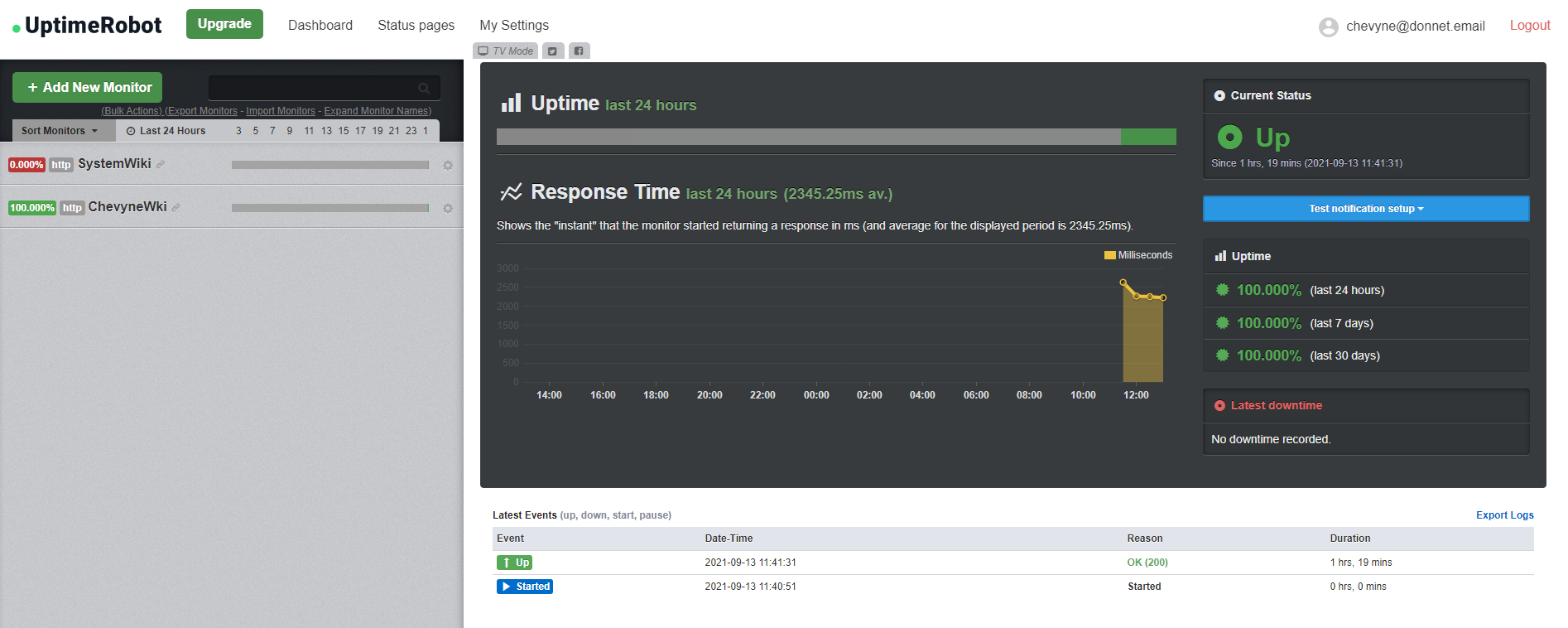
- 網頁監控如個,點選名稱可以看詳細資料
- 免費版最多可以監控50個
自訂通知
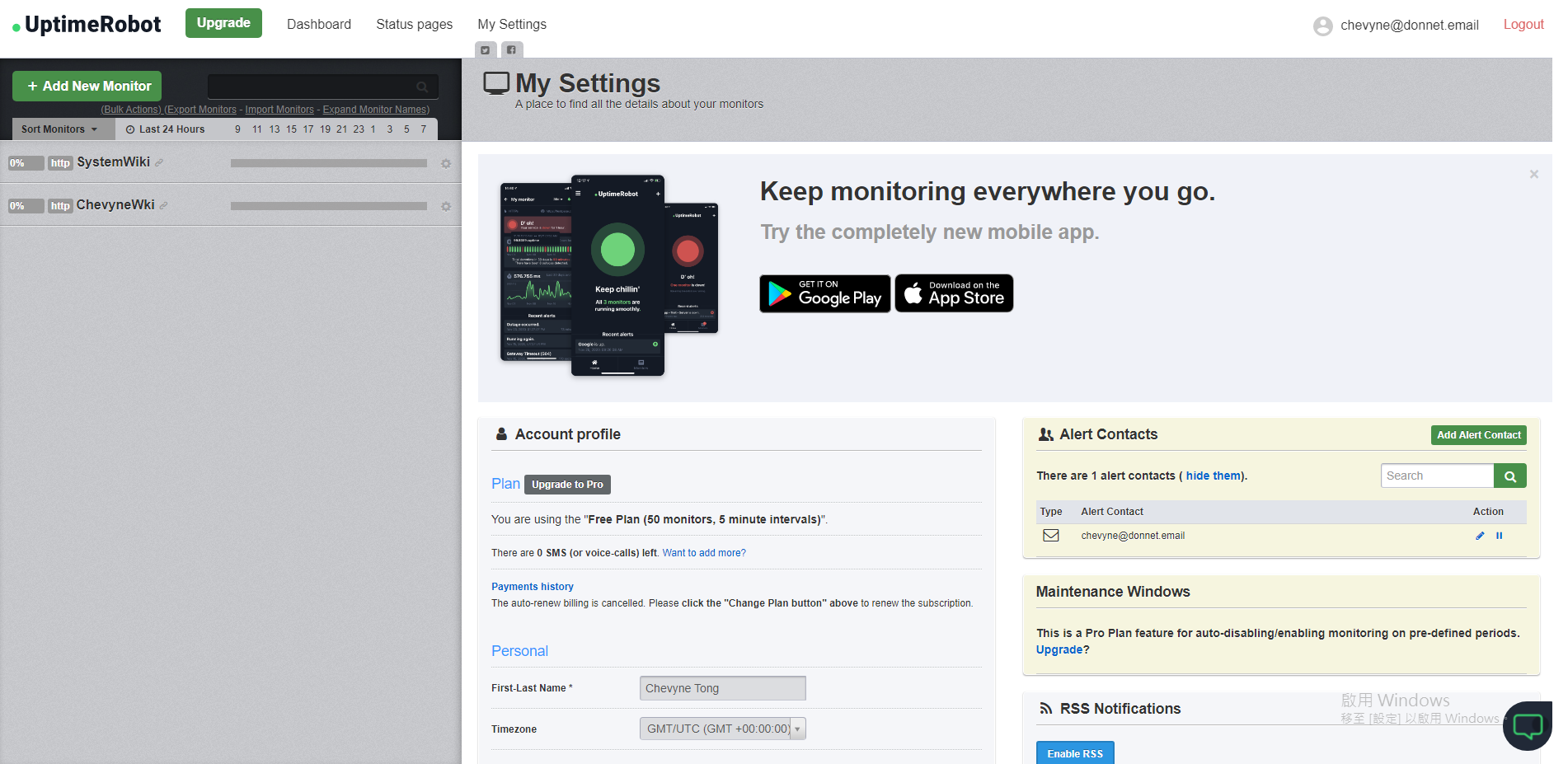
- 按下上方 [My Settings]
- 按下右側 [Add Alert Contact]
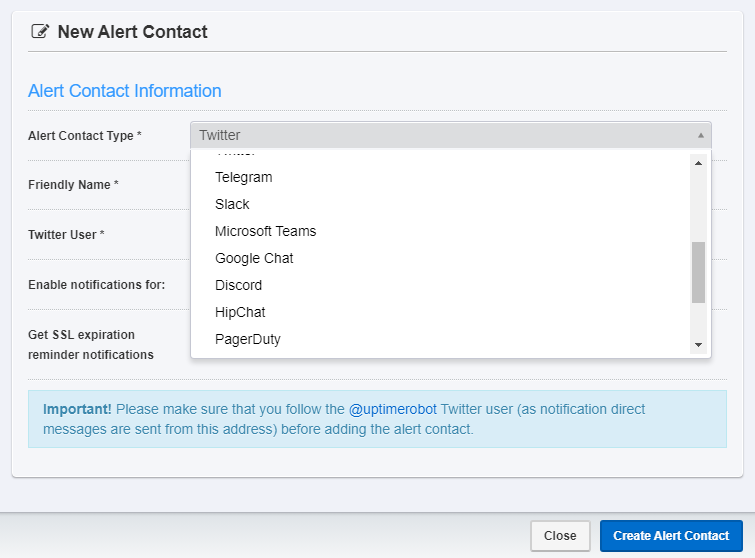
- 1
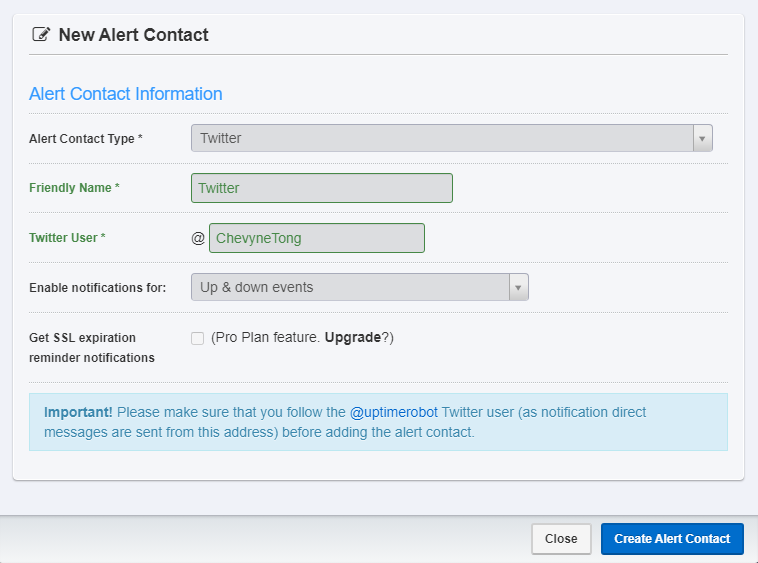
- 1

- 1